Photoshop绘制立体质感的卡通小火箭(9)
文章来源于 优设,感谢作者 Wangyijie 给我们带来经精彩的文章!81、现在是时候开始制作火箭的驾驶舱部分。好消息是,驾驶舱是最容易的部分。主要是我们将使用图层样式,然后一点点手动调节。我们将开始与“外环outer ring”层。双击“外环outer ring”图层,打开图层样式。首先,是斜面和浮雕设置。
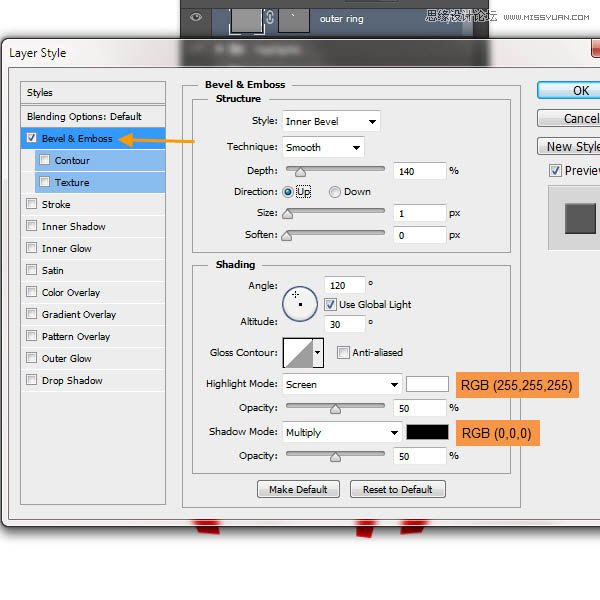
82、渐变叠加设置。单击渐变栏右侧,打开渐变编辑器。
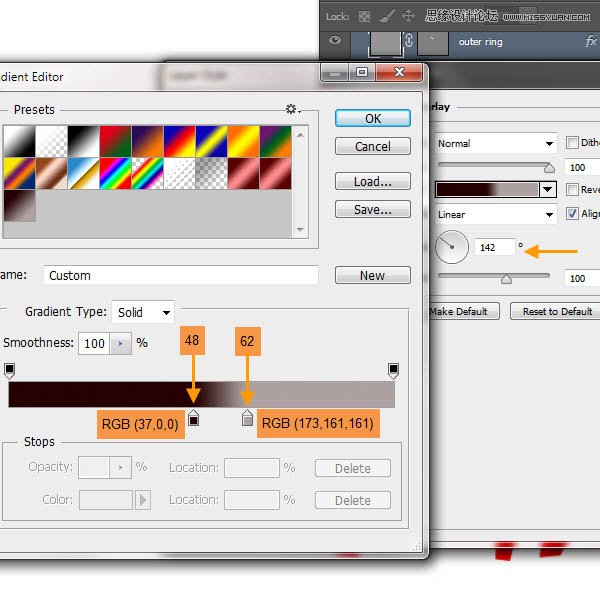
83、阴影设置。这样就完成了外环。
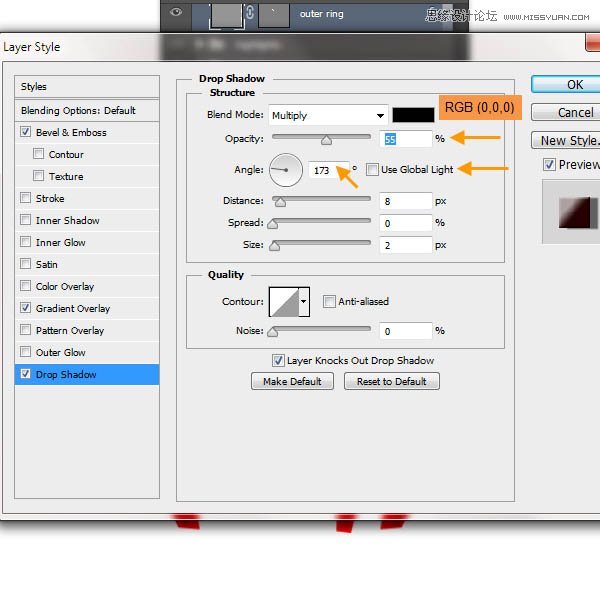
84、接下来是“玻璃”层。这里是斜面和浮雕设置。
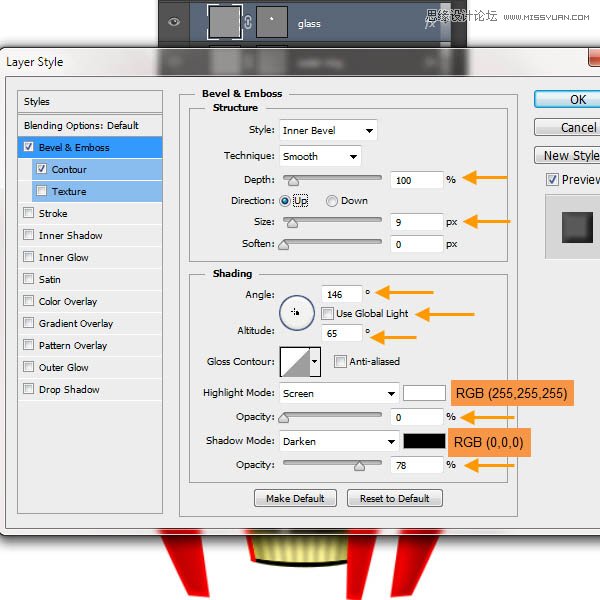
85、斜面和浮雕等高线设置。点击缩略图除了轮廓文本打开轮廓拾取器,选择线性。
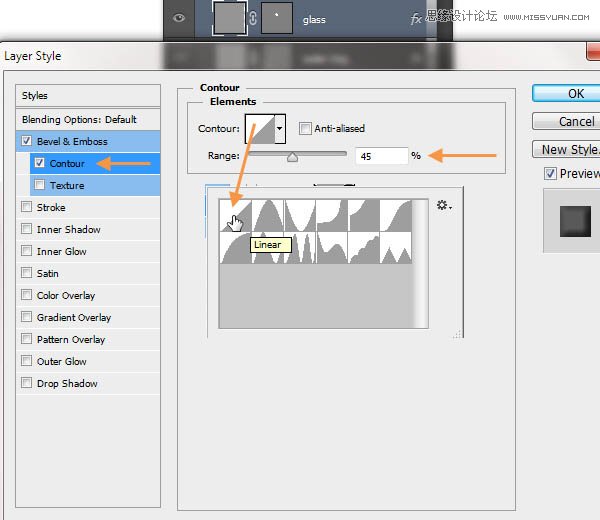
内阴影设置。
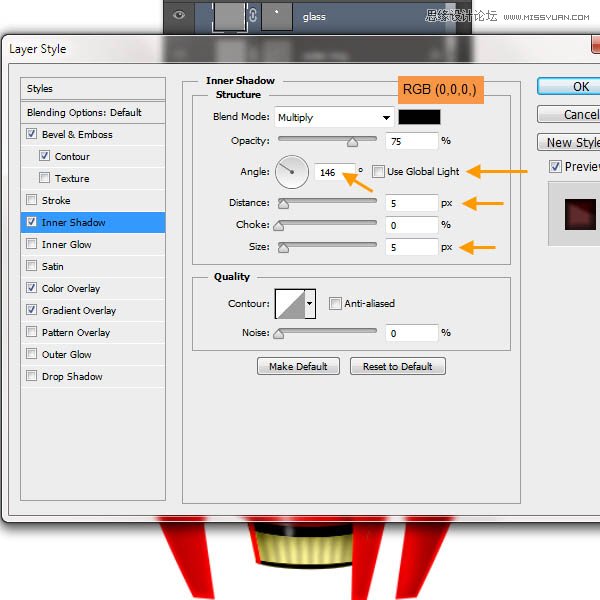
颜色叠加设置。
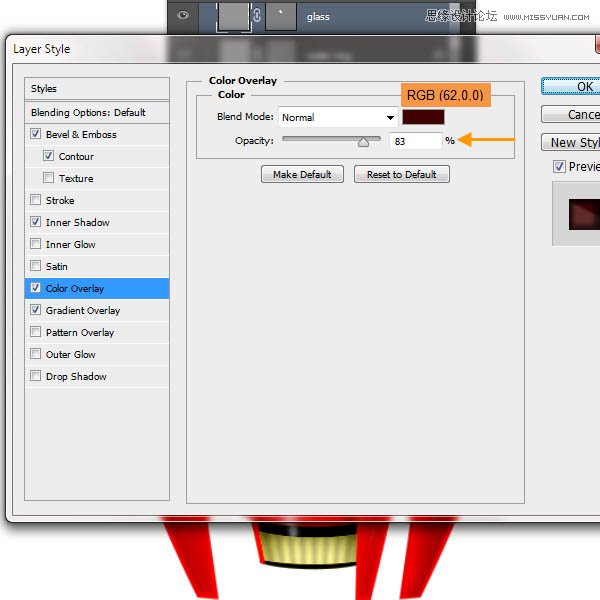
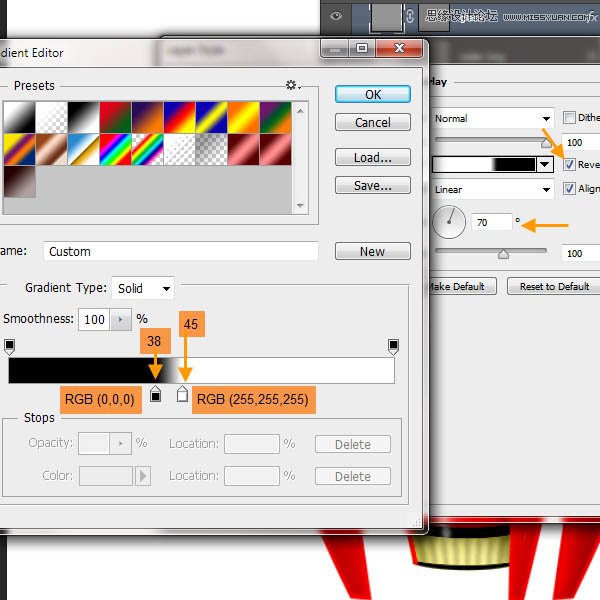
86、我们将在“驾驶舱”组中保留有关的驾驶舱图层。所以,在“玻璃”图层上新建一个名为“玻璃亮点左模糊”的形状图层。这将填充一个白色(RGB255,255,255)的月牙形状。然后栅格化,应用高斯模糊,并最终选择一个柔软的橡皮擦以50%的不透明度来擦除和混合某些部分。没必要在这里创建蒙版,这里将不需要做任何编辑。除非你愿意,你可以创建亮点造型和低不透明度的软白刷刷它。
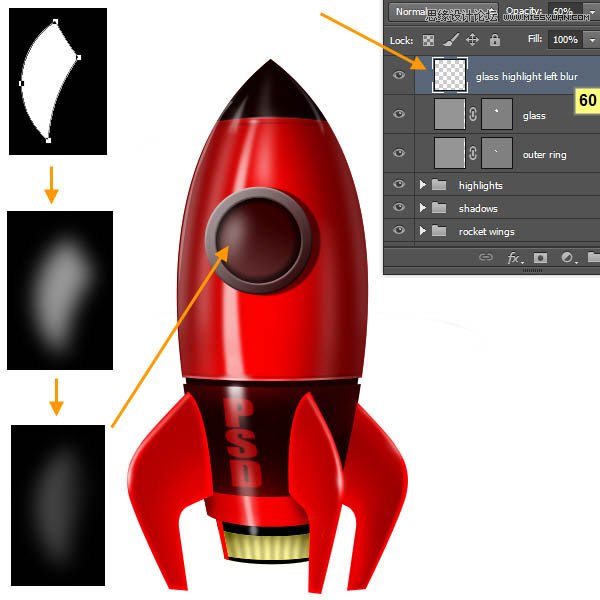
87、在“玻璃亮点左模糊”层上面创建一个名为“玻璃亮点左软白点”的图层。选择一个小半径的柔软的白色笔刷然后涂抹顶部的模糊形状。降低图层不透明度为80%。检查屏幕截图,以供参考。
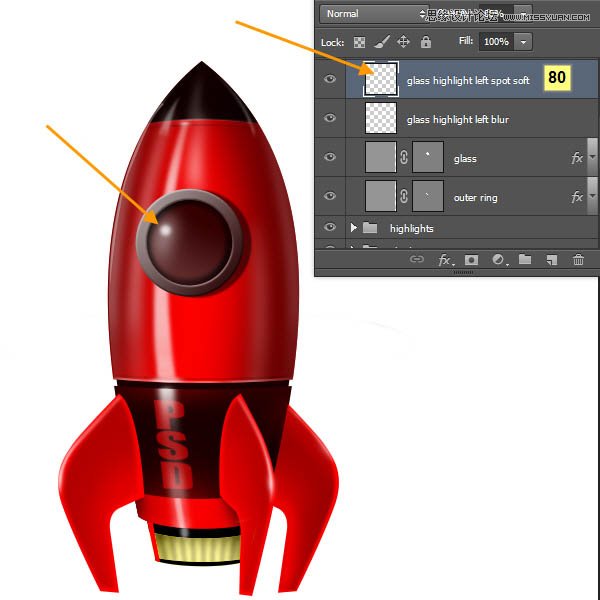
88、现在,在上一图层的上面创建新图层,名字为“玻璃左亮点”。改变你的画笔大小比之前的软白点大小。硬度应为50 – 70%,而不是0%。然后,创建最亮的一个玻璃亮点。下面是截图。
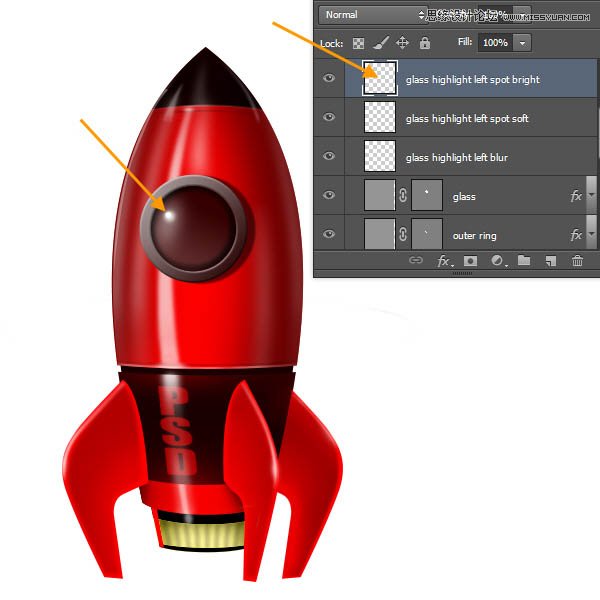
89、现在来看玻璃。
右侧的外圈的内部应具有在右侧的玻璃的反射。首先按住ctrl点击“玻璃”图层来选中,然后在“玻璃左亮点”的上面创建一个名叫“glass refl right”的图层。然后按“D”键来切换前景色和背景色为默认的黑色和白色。
现在按“X”来使白色作为你的前景色,填充选区与Alt +退格键。因此,我们现在有一个白色的圆圈。再次按住ctrl点击“glass refl right”图层以选择。通过点击和拖动任何一个角落手柄扩大选择。你也可以在拖动鼠标的时候按住SHIFT和ALT来限制形状。按Enter键应用选择。现在稍微按下左箭头键来移动选区。使用移动工具(V),然后按del删除左侧。然后我们就完成了月牙的形状。
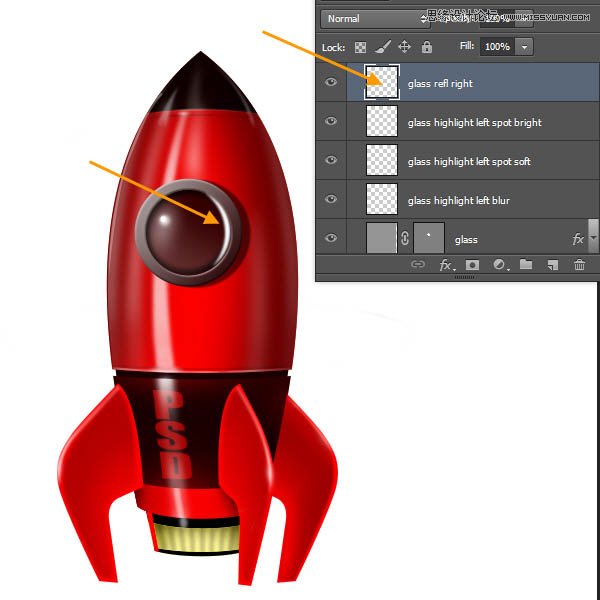
90、应用2个像素的高斯模糊然后降低该层的不透明度为20%。玻璃反射完成。
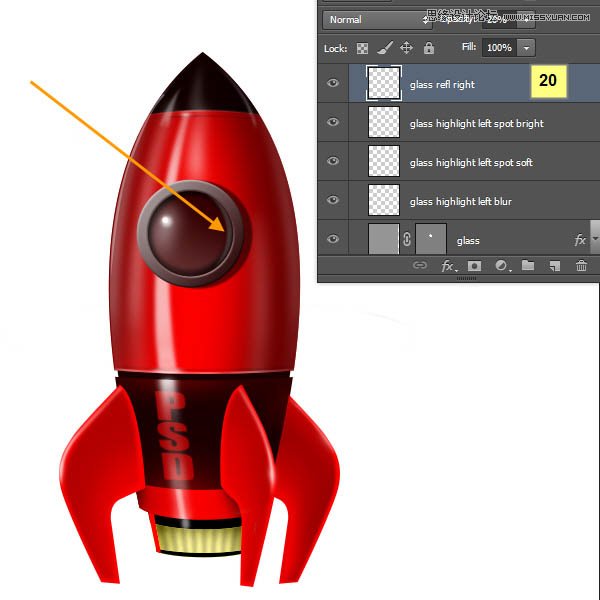
 情非得已
情非得已
-
 Photoshop绘制磨砂风格的插画作品2021-03-16
Photoshop绘制磨砂风格的插画作品2021-03-16
-
 Photoshop结合AI制作扁平化滑轮少女插画2021-03-11
Photoshop结合AI制作扁平化滑轮少女插画2021-03-11
-
 Photoshop结合AI绘制扁平化风格的少女插画2020-03-13
Photoshop结合AI绘制扁平化风格的少女插画2020-03-13
-
 Photoshop结合AI绘制春字主题插画作品2020-03-13
Photoshop结合AI绘制春字主题插画作品2020-03-13
-
 Photoshop绘制时尚大气的手机APP图标2020-03-12
Photoshop绘制时尚大气的手机APP图标2020-03-12
-
 Photoshop绘制立体感十足的手机图标2020-03-12
Photoshop绘制立体感十足的手机图标2020-03-12
-
 玻璃瓶绘画:PS绘制玻璃质感的魔法瓶2020-03-11
玻璃瓶绘画:PS绘制玻璃质感的魔法瓶2020-03-11
-
 像素工厂:用PS设计等距像素的工厂图标2019-03-20
像素工厂:用PS设计等距像素的工厂图标2019-03-20
-
 圣诞老人:使用PS绘制圣诞老人插画2019-02-21
圣诞老人:使用PS绘制圣诞老人插画2019-02-21
-
 Lumix相机:PS绘制粉色的照相机教程2019-01-18
Lumix相机:PS绘制粉色的照相机教程2019-01-18
-
 Photoshop结合AI制作扁平化滑轮少女插画2021-03-11
Photoshop结合AI制作扁平化滑轮少女插画2021-03-11
-
 Photoshop绘制磨砂风格的插画作品2021-03-16
Photoshop绘制磨砂风格的插画作品2021-03-16
-
 Photoshop绘制立体风格的序章图标
相关文章8612020-04-01
Photoshop绘制立体风格的序章图标
相关文章8612020-04-01
-
 Photoshop绘制立体感十足的手机图标
相关文章6362020-03-12
Photoshop绘制立体感十足的手机图标
相关文章6362020-03-12
-
 复古收音机:PS绘制立体风格的收音机
相关文章10652019-01-14
复古收音机:PS绘制立体风格的收音机
相关文章10652019-01-14
-
 卡通插画:PS绘制扁平化风格的房屋插画
相关文章6432018-12-25
卡通插画:PS绘制扁平化风格的房屋插画
相关文章6432018-12-25
-
 火箭绘画:PS绘制简笔画风格的火箭图标
相关文章6352018-12-23
火箭绘画:PS绘制简笔画风格的火箭图标
相关文章6352018-12-23
-
 卡通绘画:PS和AI绘制卡通风格的小象
相关文章4962018-12-23
卡通绘画:PS和AI绘制卡通风格的小象
相关文章4962018-12-23
-
 Photoshop绘制卡通风格的机器人插画
相关文章3892018-11-05
Photoshop绘制卡通风格的机器人插画
相关文章3892018-11-05
-
 Photoshop绘制立体逼真的拟物仪表盘图标
相关文章19312018-11-03
Photoshop绘制立体逼真的拟物仪表盘图标
相关文章19312018-11-03
